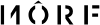Ketahui Cara Membagikan Foto News Feed ke Facebook Storymu, Penasaran?
Sudahkah kamu mengetahui cara untuk posting news feed pada storymu? Kalau belum, cari tahu di sini.
27 Maret 2020

Follow Popmama untuk mendapatkan informasi terkini. Klik untuk follow WhatsApp Channel & Google News
Kamu tahu tentang Facebook Story? Story yang ditawarkan Facebook berbeda dari kebanyakan story pada media sosial, Story milik Facebook tidak terdapaat komentar atau suka.
Jadi, di saat teman dan kenalan merespons Story milikmu, interaksi kalian akan terjadi melalui Facebook Messenger.
Lalu bagaimana yah jika kamu penasaran ingin mencoba mengunggah News Feed ke Storymu. Namun kamu masih binggung dan belum mengerti bagaimana cara membagikan postingan feed ke Facebook Story.
Jangan khawatir, berikut ini Popmama.com akan beritahukan cara membagikan foto di feed ke Story Facebook.
1. Pertama-tama, buka aplikasi Facebook untuk android maupun IOS
Tentunya hal pertama dan utama yang harus kau lakukan ialah miliki aplikasi facebook ter;ebih dahulu dalam smartphonemu.
Bila kamu belum mendownloadnya, kamu dapat pergi ke apps store bagi android, ataupun juga ke apple store jika kamu pengguna IOS. Kamu akan menemukan aplikasi Facebook yang dapat kamu unduh.
2. Langkah kedua, tekan tap share dibawah postmu pada newsfeed
Langkah selanjutnya yang kamu perlu lakukan ialah buka bagian news feed pada Facebookmu. Dan temukan salah satu post yang menurutmu menarik pada tampilan utama di tengah layar.
Setelah kamu menemukannya, pilihlah opsi share yang terdapat di bagian bawah kanan post News Feed yang kamu temukan.
Editors' Pick
3. Di sini, kamu harus memilih + Share To Your Story
Setelah memilih opsi share yang terdapat di bagian bawah post News Feed. Kamu dapat melanjutkannya dengan memilih opsi lanjutan dari opsi share.
Dari banyaknya opsi share yang ditawarkan, kamu harus memilih opsi "Share To Your Story" untuk dapat melanjutkan ke tahap berikutnya.
4. Post tersebut akan muncul pada storymu
Setelah kamu melakukan beberapa hal di atas, akan membuat News Feed yang kamu share ke Facebook Storymu akhirnya muncul di storymu.
Kamu juga dapat melakukan beberapa pilihan opsional untuk membuat Storymu lebih baik. Kamu dapat mengubah gaya, tap lalu hold untuk memindahkannya, atau dengan menggunakan dua jari memutar juga mengubah ukurannya.
5. Kamu masih dapat menambahkan banyak hal lainnya
Kalau merasa belum cukup, kamu masih dapat menambahkan teks, informasi, dan banyak stiker yang menarik. Hal itu jelas akan membuat News Feed di storymu terlihat lebih menarik.
Kamu bisa melakukannya dengan memilih opsi "Aa" untuk menambahkan teks juga gambar dan stiker.
6. Langkah terakhir sebelum kamu menyelesaikannya
Setelah menambahkan teks sesukamu, pilihlah opsi "next" untuk melanjutkan. Masih ada langkah terakhir yang masih harus kamu lakukan sebelum berhasil mempost ke Strorymu.
Pilihlah atau mungkin batasi siapa saja yang akan melihat Facebook Storymu. Jika kamu sudah selesai, maka pilihlah opsi Share Now. Maka selamat, kamu telah berhasil mempost News Feed ke Facebook Story.
Dengan mengikuti langkah-langkah yang telah dijelaskan sebelumnya dapat membuatmu paham cara membagikan post News Feed ke Facebook Story milikmu.
Namun perlu diingat, saat kamu membagikan post ke story, teman dan kenalanmu dapat menelusuri dan melihat dari mana postmu berasal.
Perhatikan juga ketika posting asli dihapus, post pada story dan arsip storymu juga akan ikut terhapus.
Baca juga:
- 4 Aplikasi Sadap WhatsApp Bisa Jadi "Barbuk" Saat Pasangan Selingkuh
- Cara Mengirim Foto Melalui WhatsApp dengan Kualitas Gambar yang Bagus
- Ingat Ucapkan Ulang Tahun ke Pasangan Berkat Fitur WhatsApp Terbaru